Annuncio pubblicitario
Quanto ti affidi al tuo calendario?
Dipende dal tuo metodi di produttività 6 trucchi per la produttività supportati dal potere della scienza Leggi di più , potrebbe essere molto. Molti di loro sostengono andando completamente digitale 6 consigli per aiutarti ad andare senza carta su AndroidIl tuo telefono Android può aiutarti ad andare senza carta, sostituendo tutti quei pezzi di carta con un singolo dispositivo in tasca e un po 'di spazio di archiviazione nel cloud. Leggi di più e mantenendo il tuo programma nel cloud in modo che sia accessibile ovunque.
Naturalmente, ciò richiede che tutti i tuoi dispositivi siano in grado di sincronizzarsi con il calendario online. Questo particolare dettaglio causa spesso preoccupazione tra i nuovi utenti Linux. Si chiedono se possono sincronizzare i loro calendari Linux desktop con Android e viceversa.
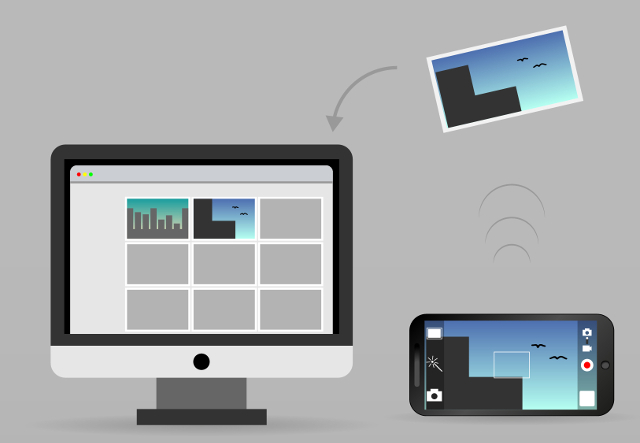
La risposta breve è: si. È già possibile controlla in remoto Linux da Android 15 app Android per controllare a distanza il tuo PC Linux Probabilmente sei a conoscenza di app che ti consentono di controllare in remoto un dispositivo Android dal desktop. Ma che dire degli utenti Linux? Bene, queste app possono trasformare il tuo Android in un potente telecomando Linux. Leggi di più , quindi non c'è motivo per cui non sia possibile sincronizzare i calendari. La lunga risposta è che in questo articolo spieghiamo come farlo e di quali strumenti avrete bisogno. Il diagramma seguente mostra l'idea di base: imposterai un server di calendario, creerai un calendario e ti connetterai ad esso dai tuoi dispositivi Android.
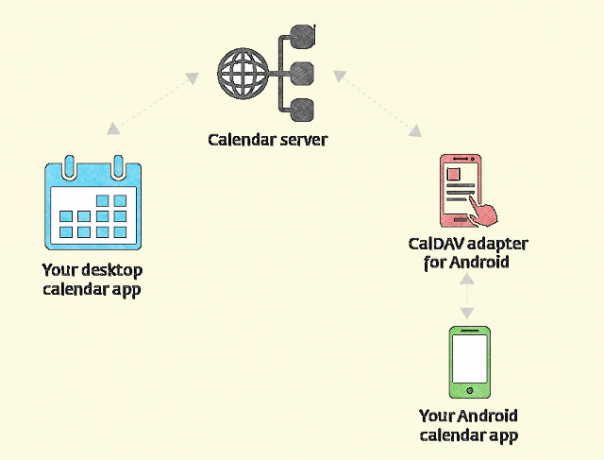
Il server può trovarsi da qualche parte "nel cloud" oppure puoi semplicemente eseguirlo sul tuo computer, nella tua rete locale. In tal caso, puoi sincronizzare i calendari solo quando i tuoi dispositivi Android sono connessi a quella rete. Questa configurazione si basa sul protocollo CalDAV che consente di accedere, gestire e condividere i file iCalendar tramite HTTP.
Mentre la maggior parte delle app di calendario desktop ha il supporto integrato per CalDAV, molti calendari Android non lo fanno, motivo per cui abbiamo bisogno di un tipo separato di app (chiamato adattatore CalDAV) per connettersi a un server di calendario.
Ora, seguiamolo passo per passo, e presto sarai in grado di controllare il tuo calendario desktop sullo schermo Android.
1. Costruisci un server di calendario
Puoi scegliere qualsiasi server di calendario che desideri, purché supporti CalDAV. Poiché questa è una guida introduttiva, sceglieremo due opzioni relativamente semplici: Radicale e Baikal. La prima è una soluzione senza fronzoli che richiede pochissima configurazione. Baikal potrebbe essere complicato da configurare se non hai mai installato un server web prima, ma d'altra parte, ha un'interfaccia grafica attraverso la quale puoi facilmente modificarlo.
Radicale è disponibile nei repository di diverse distribuzioni Linux, tra cui Arch Linux, Ubuntu, Fedora, Debian e openSUSE. Se vuoi, puoi installarlo dal Indice del pacchetto Python (PyPi) repository digitando pip installa radicale nel terminal.
Dopo l'installazione, avviare il server con il comando radicale. Nota che Radicale deve essere in esecuzione per sincronizzare i calendari, quindi assicurati di avviarlo ogni volta che lavori con l'app di calendario desktop. Potrebbe essere una buona idea far funzionare Radicale all'avvio Come avviare le applicazioni automaticamente come stivali LinuxStai caricando manualmente le applicazioni ogni volta che accendi il computer? Preferiresti invece caricarli automaticamente? Ecco come avviare automaticamente le applicazioni in Linux. Leggi di più .
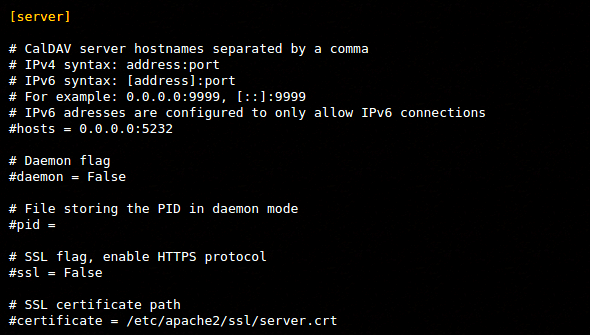
I file di configurazione sono /etc/default/radicale, /etc/radicale/users, e /etc/radicale/config o ~ / .Config / radicale / config. Puoi semplicemente aprirli nel tuo editor di testo preferito e decommentare o modificare i parametri desiderati. Per gestire i calendari, devi creare un profilo utente e impostare il metodo di autenticazione (controlla il /etc/radicale/users file per questo).
Un altro importante problema di sicurezza è chi può accedere ai calendari sul server. Puoi modificare questa impostazione nella sezione "Diritti" in /etc/radicale/config. Radicale dovrebbe funzionare immediatamente, ma se si verificano alcuni problemi, consultare la documentazione online.
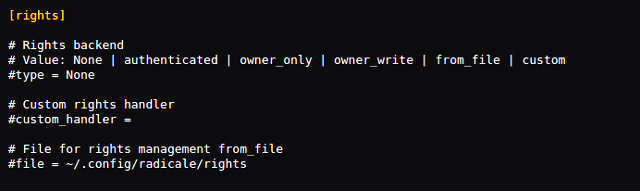
Rispetto a Radicale, Baikal è più difficile da iniziare perché richiede un server Web con supporto PHP e SQLite. Un modo rapido per configurare uno di questi server è installa XAMPP per Linux Come installare un server Web Windows sul PC con XAMPP Leggi di più (chiamato anche LAMPP), quindi dovresti farlo prima. Il server può risiedere sul tuo computer ed eseguire nella rete locale se non lo hai un dominio e un account di web hosting Hai bisogno di hosting di blog gratuito? Prova Blogger con un dominio personalizzatoVuoi iniziare un blog? Questo tutorial passo-passo ti aiuterà a registrare un nome di dominio e collegarlo a Blogger di Google. Leggi di più .
Il prossimo passo è scaricare il pacchetto di installazione di Baikal e posizionarne i contenuti nella cartella dei documenti radice del tuo server web. Questo è di solito il /var/www cartella, in modo da poter creare una cartella dedicata baikal sottocartella lì ed estrarre il pacchetto in esso. Assicurati di aver letto, scritto ed eseguito i privilegi sul /var/www/baikal/Specific cartella e il suo contenuto. Crea un file chiamato ENABLE_INSTALL nella suddetta cartella. Apri il tuo browser e indirizzalo a http://yourserver/baikal/admin/install.
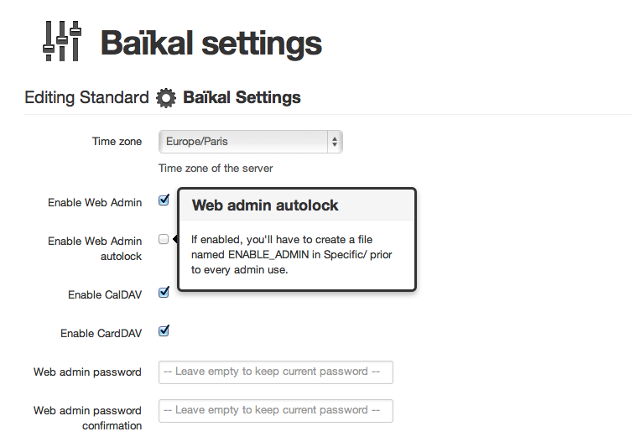
Ora puoi completare l'installazione, configurare il database Baikal e creare un account amministratore. Non dimenticare di selezionare la casella accanto all'opzione "Abilita CalDAV" e lasciare attiva anche "Abilita interfaccia Web". In questo modo puoi creare calendari nel browser, quindi non hai nemmeno bisogno di un'app di calendario desktop separata.
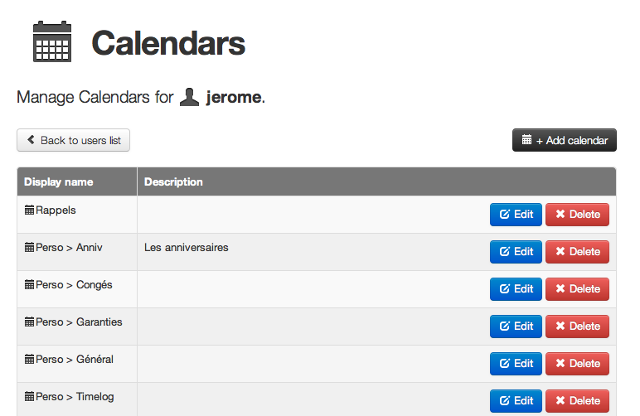
Baikal ti consente di creare più utenti e gestire più calendari contemporaneamente. Ricorda solo che il tuo server web deve essere in esecuzione per poter usare Baikal. Purtroppo, la documentazione ufficiale del Baikal non è ancora molto dettagliata, quindi dovrai ricorrere a vari tutorial online se rimani bloccato.
2. Crea un calendario condiviso
Ora che il tuo server di calendario è attivo e funzionante, è tempo di creare calendari. Se stai utilizzando Baikal, puoi farlo direttamente dall'interfaccia web. Le opzioni sono piuttosto semplici, ma ti permettono di aggiungere e modificare eventi.
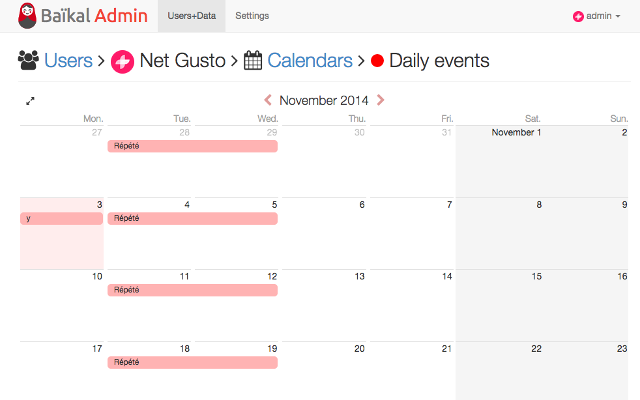
Tutti popolari app di calendario Linux Organizza il tuo tempo con queste 4 app di calendario LinuxHa senso utilizzare ancora un'app di calendario desktop? Pensiamo di sì, soprattutto per consentire l'accesso agli eventi su qualsiasi dispositivo sincronizzato. Queste app di calendario Linux sono particolarmente utili. Leggi di più supportare calendari condivisi ("di rete"). Per creare un nuovo calendario condiviso in Evolution, aprire File> Nuovo> Calendario e scegli CalDAV come tipo di calendario.
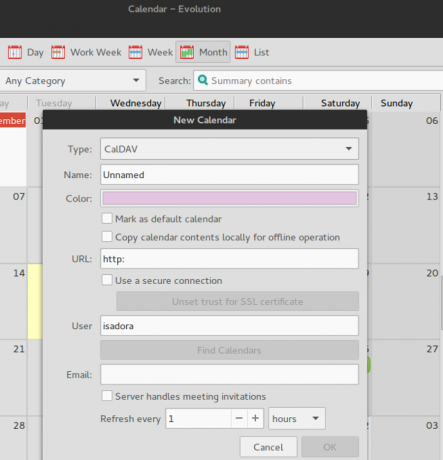
In Thunderbird Componente aggiuntivo del calendario Lightning 5 estensioni per aggiungere calendari e Task Manager a Thunderbird 3 Leggi di più , puoi creare un calendario condiviso selezionando Nuovo calendario> Sulla rete e impostare CalDAV come formato.
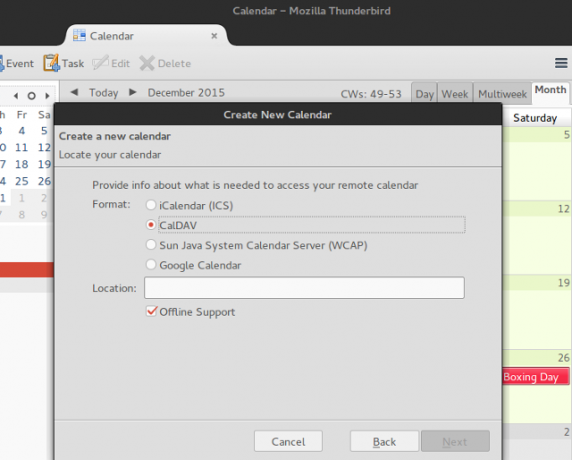
In entrambi i casi dovrai fornire la posizione o l'URL in cui verrà ospitato il tuo calendario condiviso. Se stai usando Radicale, entra http://yourserveraddress: 5232 / username / calendarname.ics / o http://yourserver/cal.php/calendars/username/calendarname per Baikal.
KOrganizer di KDE ha tre opzioni per i calendari condivisi: risorsa groupware DAV, Calendario in file remoto e File di calendario iCal. Per Radicale, puoi scegliere una di queste opzioni e digitare lo stesso URL di cui sopra. Per Baikal, scegli Calendario in file remoto ed entra http://yourserver/cal.php/calendars/username/calendarname in entrambe Scarica da e Carica su campi.
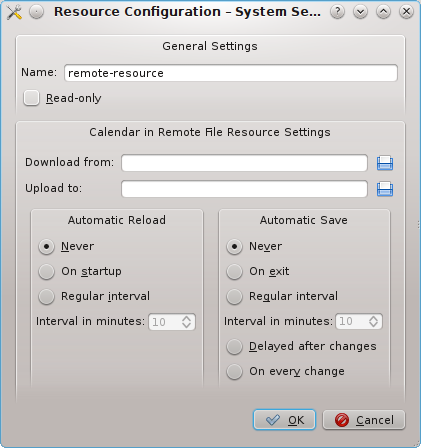
Se vuoi aggiungere un calendario Baikal esistente a KOrganizer, crealo come risorsa groupware DAV. Salta la finestra di login premendo Annulla, e fai clic su Inserisci pulsante per effettuare una nuova configurazione del server. Seleziona CalDAV come protocollo di accesso e digita l'URL remoto per Baikal: http://yourserver/cal.php/calendars/username/calendarname.
Allo stesso modo, se disponi già di un calendario desktop che desideri condividere con dispositivi Android, puoi pubblicarlo sul server del calendario. In Lightning, l'opzione è semplicemente chiamata Pubblica calendario. Evolution lo ha nel menu Azioni come Pubblica le informazioni del calendarioe in KOrganizer puoi scegliere File> Esporta> Esporta come iCalendar opzione. In ogni caso, l'URL inserito deve corrispondere al nome utente e al nome file del calendario.
3. Installa un adattatore Android CalDAV
Abbiamo suggerito due opzioni del server del calendario, quindi terremo le app Android anche a due. Entrambe le app offrono un equilibrio tra funzionalità di base e avanzate e la piena funzionalità delle opzioni avanzate dipende dall'app di calendario desktop che stai utilizzando.
DAVDroid supporta più calendari, sincronizzazione bidirezionale e, oltre agli eventi del calendario, può anche sincronizzare le attività. È possibile regolare l'intervallo di sincronizzazione e configurare le impostazioni di autenticazione. DAVDroid è gratuito su F-Droid, ma se desideri supportare gli sviluppatori, puoi acquistarlo per $ 3,61 su Google Play Store.
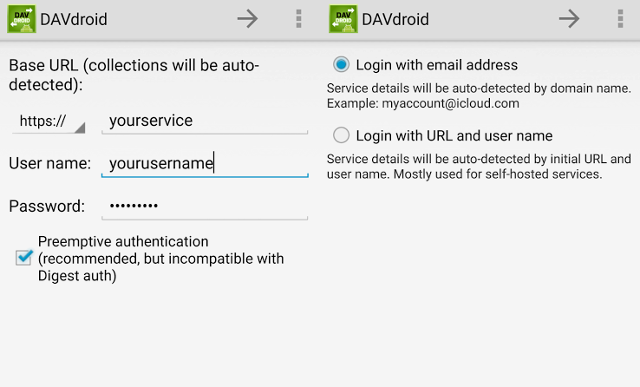
Un'altra opzione è CalDAV-Sync che supporta anche più account utente e calendari, attività, sincronizzazione bidirezionale ed eventi ricorrenti. CalDAV-Sync ti consente di codificare a colori i tuoi calendari e definire un programma di sincronizzazione. Puoi prenderlo su Play Store per $ 2,32.
4. Crea un account CalDAV
Se hai installato DAVDroid, non commettere l'errore spostare l'app sulla scheda SD perché non funzionerà correttamente. Per sincronizzare il tuo calendario condiviso con Android, apri il impostazioni app, scegli conti e aggiungi un nuovo account DAVDroid. Per Radicale, inserire http://yourserver/username come URL di base e fornire i dettagli di accesso. Se stai utilizzando Baikal, dovrebbe essere l'URL di base http://yourserver/cal.php. DAVDroid rileverà automaticamente i calendari disponibili e puoi selezionare quelli che desideri sincronizzare.
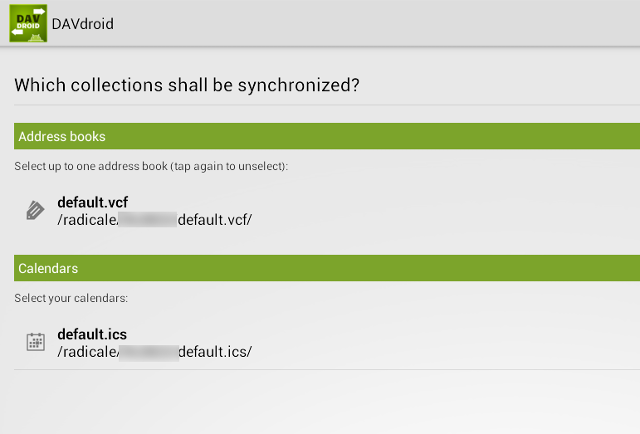
La procedura per CalDAV-Sync è quasi identica. Ancora una volta, vai alle Impostazioni di Android, trova la sezione Account e aggiungi un nuovo account CalDAV. Gli utenti di Radicale devono digitare http://yourserver: 5232 / username / e assicurati di accedere con lo stesso nome utente. CalDAV-Sync recupererà tutti i calendari per quel nome utente, quindi puoi scegliere quali sincronizzare.
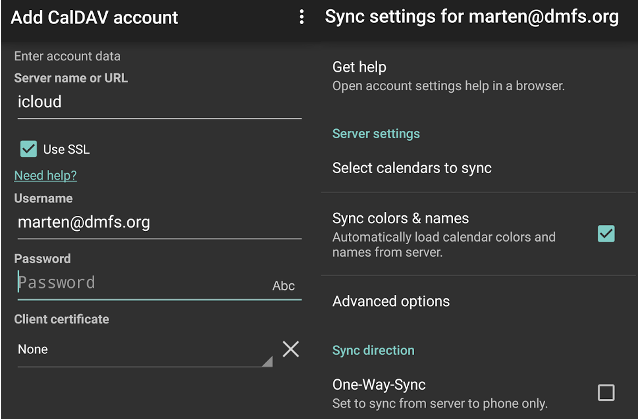
Per Baikal, è necessario immettere il percorso di un calendario specifico, ad esempio http://yourserver/cal.php/calendars/username/calendarname, sebbene il wiki ufficiale suggerisca http://yourserver: porto / baikal / cal.php / calendari / username / CALENDARNAME. Puoi provarlo se il primo URL non funziona e puoi anche provarlo senza il nome del calendario; CalDAV-Sync cercherà i calendari disponibili.
5. Sincronizza la tua app Calendario Android
Infine, il tuo server di calendario è in esecuzione e hai creato o condiviso un calendario su di esso. Su Android, hai un adattatore CalDAV e un account tutti configurati. Ora i tuoi calendari dovrebbero sincronizzarsi automaticamente in base alle loro impostazioni. Puoi verificare se tutto funziona aprendo il tuo App calendario Android Le 8 migliori app di calendario gratuite per AndroidVuoi vedere quale delle migliori app di calendario gratuite per Android è quella giusta per te? Confrontiamo diverse fantastiche app di calendario per trovare il meglio. Leggi di più .
Sebbene DAVDroid e CalDAV-Sync siano stati testati sia con Baikal che con Radicale, possono sempre verificarsi problemi. Prova questo se la sincronizzazione non funziona:
- Verifica che l'app Archiviazione calendario su Android non sia disabilitata o mancante.
- Se stai utilizzando Privacy Guard, ciò non dovrebbe bloccare l'accesso di DAVDroid al calendario e ai dati dei contatti.
- Prova a disabilitare l'opzione Limita dati di sfondo in Android Impostazioni> Utilizzo dati.
- Se il tuo dispositivo Android ha un interruttore di sincronizzazione a livello di sistema, assicurati che non sia spento.
- A causa di un bug di Android, l'aggiornamento delle app di calendario può causare l'eliminazione degli account CalDAV. In tal caso, è possibile installare app di soluzioni alternative CalDAV-Sync e DAVDroid [non più disponibile].
Sebbene possa sembrare complicato, la configurazione di un server di calendario su Linux non dovrebbe richiedere più di 30 minuti. Naturalmente, ci sono altri modi per sincronizzare i calendari del desktop con Android. Potresti andare con un Soluzione basata su ownCloud ownCloud: un'alternativa multipiattaforma self-hosted a Dropbox e Google CalendarLe paure della NSA e del PRISM hanno dimostrato che i governi possono e accederanno ai vari servizi cloud online popolari. Ciò significa che ora è uno dei periodi migliori per prendere in considerazione la creazione della propria soluzione cloud ... Leggi di più , sincronizza manualmente i calendari come file .ics o semplicemente usa Google Calendar Come sincronizzare Google Calendar con ogni altra piattaformaGoogle Calendar è senza dubbio il modo più semplice, intuitivo e versatile per organizzare la giornata. L'unico problema che gli utenti incontrano comunemente è la sincronizzazione con i loro dispositivi. Leggi di più invece del tuo server di calendario.
Se hai altri suggerimenti per condividere calendari tra Linux e Android, sarebbe fantastico se li lasciassi nei commenti. Come sincronizzi i tuoi calendari? Quali app di calendario usi? Facci sapere.
Crediti immagine:
Vettore di computer progettato da Freepik, screenshot di KOrganizer, Screenshot di Baikal, Icona del calendario, Icona del server globale, Icona dell'app per smartphone, Icona del telefono cellulare di Freepik da www.flaticon.com.
Ivana Isadora è scrittrice e traduttrice freelance, amante di Linux e fangirl di KDE. Supporta e promuove software gratuito e open source e è sempre alla ricerca di app innovative e innovative. Scopri come contattarci qui.


